前言
这篇文章是 i3 User’s Guide 的中文翻译,主要是因为国内 i3 比较小众,相关的配置博客都只是讲了他做了些什么,而没有讲为什么要这么做,以及其他 i3 能做些什么。因此我想借此机会学习一下配置 i3,同时学一下英语。
文档只要能够读懂,并且据此能成功配置即可,对原文是怎样表达的并不重视,同时许多术语对应的翻译也有差异,而母语使用者面对未知的术语可能还无法理解其意。
基于上面的观点,这篇文章并不逐字翻译,而是意译, 同时读者读这篇文章都是为了直接配置 i3, 因此我会在模糊的地方加上一些注解。
本人能力难免有不足之处,欢迎各位指出不当之处,我会在确认后修改。
绑定的默认键
对于那些认为文章太长,不想往下看的读者,这里有默认键的概述(点击查看原图)
使用 $mod (Alt) 键:
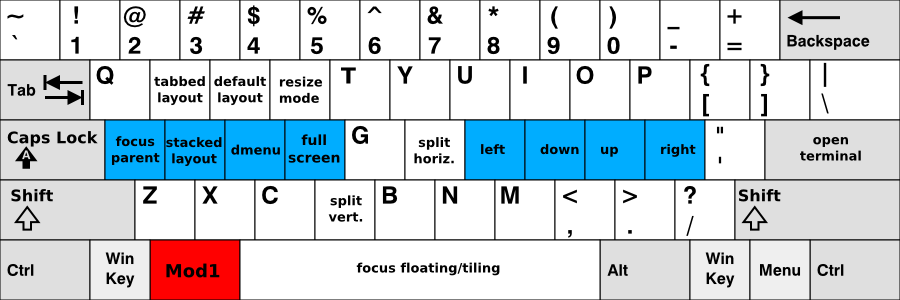
使用 Shift+$mod 键:
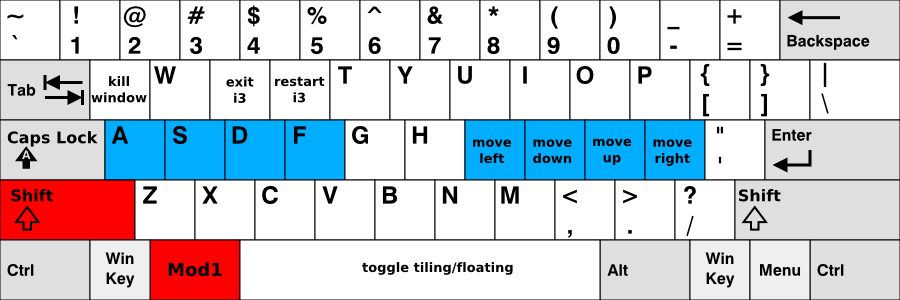
红色的键是你需要按的修饰键(默认情况),蓝色的键则是你没有按键时,手指放的位置。
译者注:红色的键就是设置组合键时,需要先按的那个键,一般左手按这个键,如 Ctrl,Fn 等,然后设置其他的键来形成组合键。
请注意,当你启动 i3 时,如果没有配置文件,i3-config-wizard 这个工具会自动生成一个配置文件,不管你的键盘布局是哪种,这个配置文件都会在关键的配置上,与上面的图片相同。如果你更喜欢使用配置文件,并且按键和上面的一样,只需关闭 i3-config-wizard,然后基于 /etc/i3/config 修改配置文件。
使用 i3
在这篇文章中,$mod 指设置好的修饰键(上面红色那个键)。默认情况 $mod 是指 Alt(Mod1) 键,为了避免快捷键冲突,使用 Windows(Mod4) 键是个好主意。
上面的说明可能有点不容易理解
,$mod 是你可以设置的键,Mod1 表示 Alt 键,Mod4 表示 Windows 键,如可以使用 set $mod Mod1 把 $mod 设置为 Alt 键
打开和移动终端
有一个操作是很常用的,即打开终端。默认情况下,这个操作的快捷键是 $mod+Enter, 即 Alt+Enter(Mod1+Enter), 按下 $mod+Enter 后,会打开一个终端,这个终端会占满屏幕。
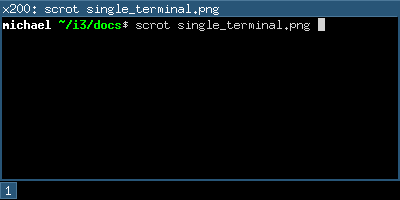
如果你继续打开另一个终端,i3 会把屏幕分为两半,然后在现有的终端旁再加一个。根据你的屏幕不同,i3 会把新终端放在现有的终端右边(宽屏),或者把新终端放在现有的终端下面(旋转屏)。
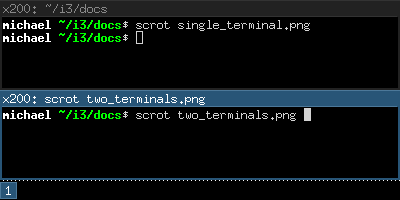
要在两个终端间移动焦点,你可以使用在 vi 中使用的方向键。但是,在 i3 中,这些键已经被使用了。(在 vi 里,向左移动一次,在在大多数键盘布局都是兼容的。)因此,$mod+j 向左,$mod+k 向下,$mod+l 向上,$mod+; 向右。所以,要在这些窗口间移动,使用 $mod+k 或 $mod+l, 当然,也可以使用箭头方向键。
在 vim 中,h -> left, j -> down, k -> up, l -> right, 如果使用 vim 的话,可以加上 $mod 来改变焦点
现在,你的工作区(workspace) 是分开的(有两个终端)在特殊方向(默认水平)。像工作区一样,每个窗口都可以再次水平或垂直分割。术语窗口(window) 是指实际上包含 x11 window (像终端或浏览器) 的容器(container)。对于容器来说,拆分容器则是指一个或多个窗口。
待完成: 树(tree)的图片
要垂直拆分窗口,请在建立窗口前按 $mod+v, 要水平拆分窗口,按 $mod+h
改变容器的布局
一个分割的容器,可以拥有以下布局之一:
splith/splitv
在这个模式下,窗口可以调整大小,这样可以保证每个容器下的窗口有相同的空间。splith 将窗口水平分布(新窗口在右边),splitv 将窗口垂直分布(新窗口在下面)
stacking
仅显示聚焦的窗口,窗口列表会显示在容器顶部。
tabbed
类似 stacking, 但是窗口列表只有一行。
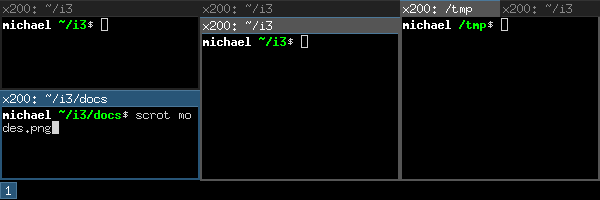
切换窗口的全屏模式
要把窗口全屏显示,或者退出全屏,按 $mod+f
i3 同样有一个全局全屏模式,这个模式下,所有客户端可用的输出都会被覆盖(命令是 fullscreen toggle global)
按
$mod+f就是某个窗口进入或退出全屏,全局全屏模式就是所有屏幕都是全屏,自然不是全屏的窗口会被覆盖
打开其他应用
除了从终端打开应用,你同样可以使用便利的 dmenu, 默认按 $mod+d 来启动 dmenu。仅仅需要输入你想要打开的应用的名字(或者一部分)。相应的程序,需要在你设置的 $PATH 下才能被成功打开。
此外,如果你有经常使用的应用,你可以直接为这个应用创建快捷键,看下面配置 i3 这部分查看更详细的细节。
推荐使用 rofi 代替 demu, demu 太丑了